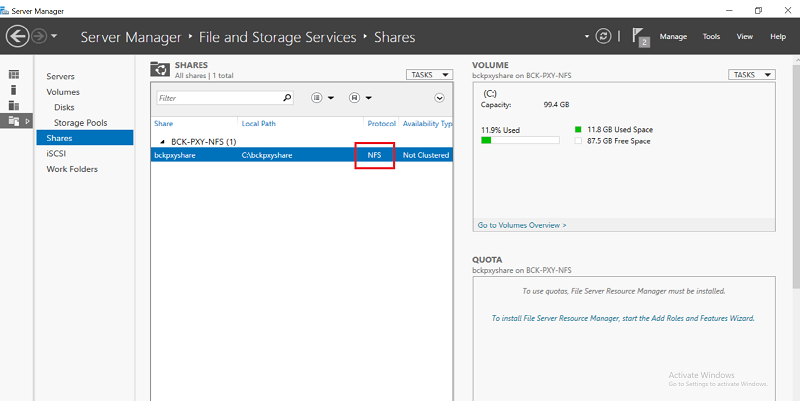如何在 Windows Server 上建立 NFS 共用
在 Windows Server 上安裝 NFS 伺服器之後,請使用 [檔案和存放服務] 主控台建立 NFS 共用。
請採取以下步驟:
- 請在 [伺服器管理員主控台] 上瀏覽至 [檔案和存放服務] > [共用]。
- 請前往 [任務] 下拉式清單,或在空白區域按一下滑鼠右鍵,然後按一下 [新增共用]。
-
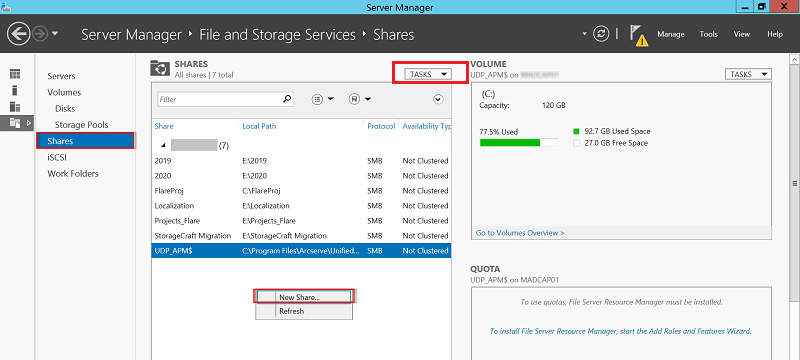
- 接下來會開啟 [新增共用精靈]。
- 在「選取此共用的設定檔」頁面上,選取 [NFS共用 - 快速] 選項,然後按一下 [下一步] 。
-

- 在「選取此共用的伺服器和路徑」頁面上,選取 [輸入自訂路徑] 選項,輸入路徑或瀏覽選取要設定為共用資料夾的特定資料夾路徑,然後按一下 [下一步]。
-
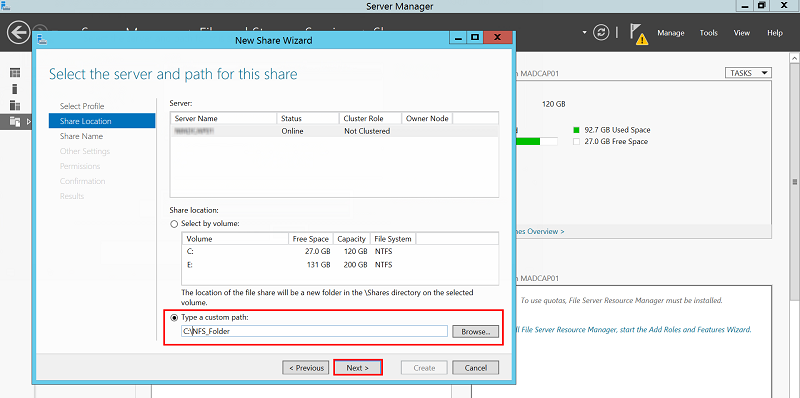
- 在「指定共用名稱」頁面上,驗證 NFS 共用的共用名稱、本機路徑與遠端路徑,然後按一下 [下一步]。
-
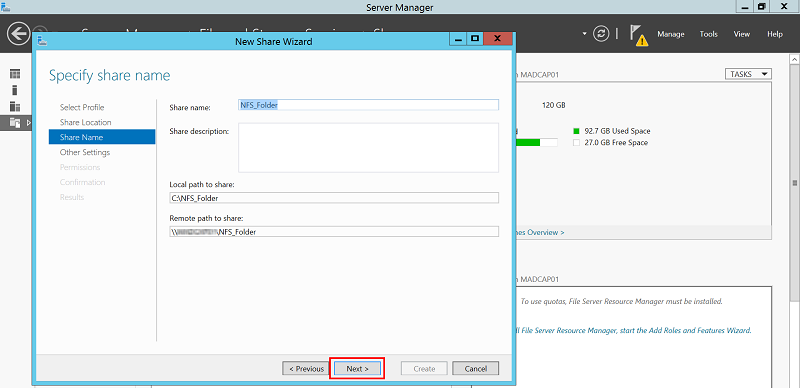
- 在「指定驗證方法」頁面上,視需要選取驗證方法,然後按一下 [下一步]。
-
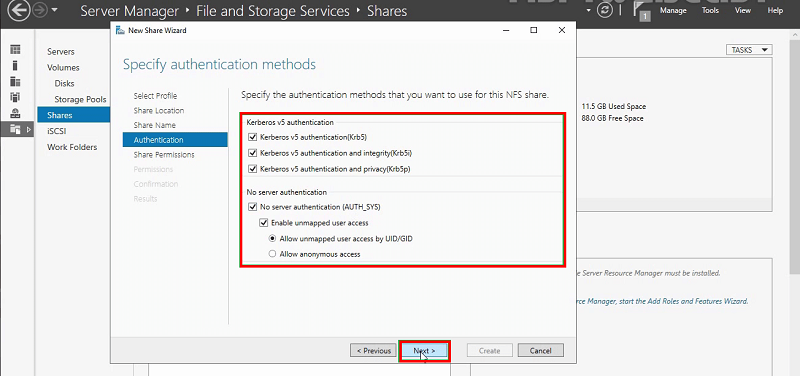
- 在「指定共用權限」頁面上,若要設定 NFS 共用權限,請按一下 [新增]。
-

- [新增權限] 對話方塊隨即出現。
- 在 [新增權限] 對話方塊上,執行下列動作,然後按一下 [新增]:
- 選取下列其中一個選項:
- 主機:指定主機的 IP 位址 (單一機器)。
- Netgroup:從下拉式清單中選取 Netgroup。
- 用戶端群組:從下拉式清單中選取用戶端群組。
- 所有機器:如果您要授予所有機器存取 NFS 共用的權限,請選取 [所有機器]。
- 如有需要,請從 [共用權限] 下拉式清單中選取共用權限。
-

- 附註:若要新增多個主機,請重複上述步驟。
- 按 [下一步]。
-
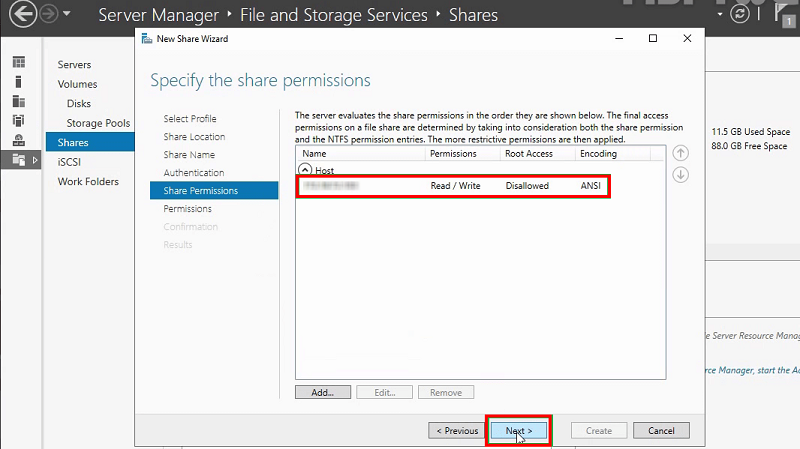
- 在「指定權限以控制存取權」頁面上,接受預設權限,然後按一下 [下一步]。如果您要變更權限,請按一下 [自訂權限]。
-
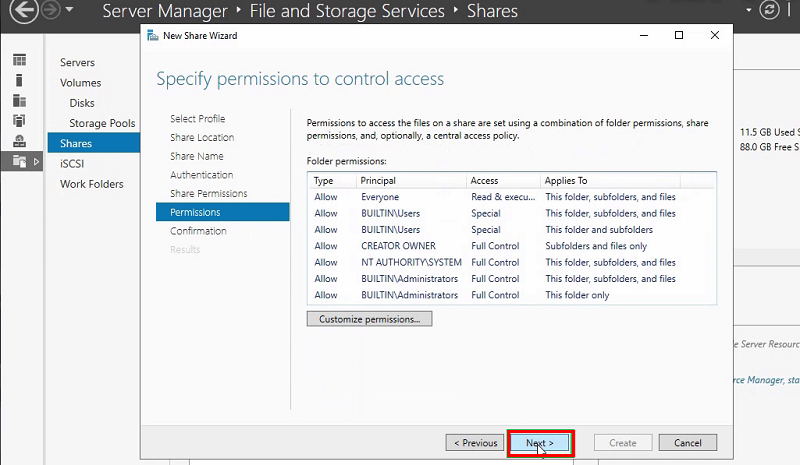
- 在「確認選取項目」頁面上,檢閱選取項目,然後按一下 [建立]。
-
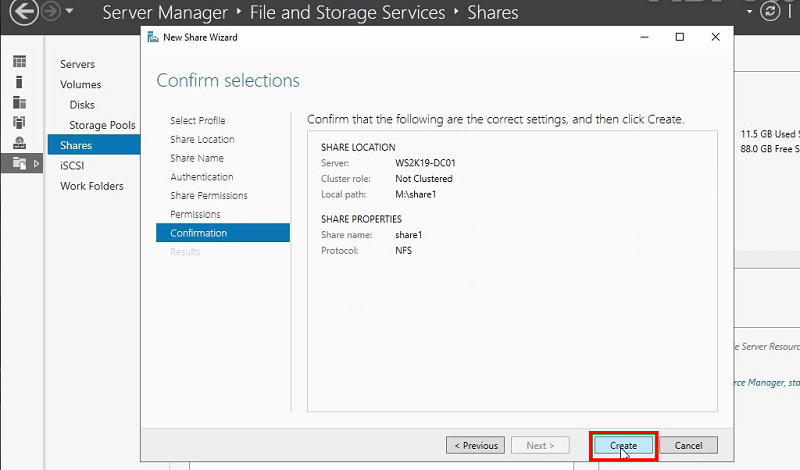
- 成功建立 NFS 共用之後,按一下 [關閉]。
-
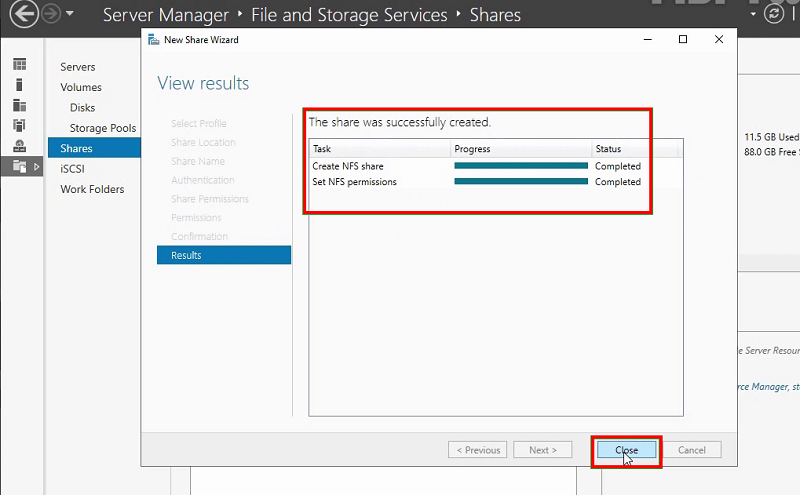
- 確認共用清單下已新增 NFS 共用。
-